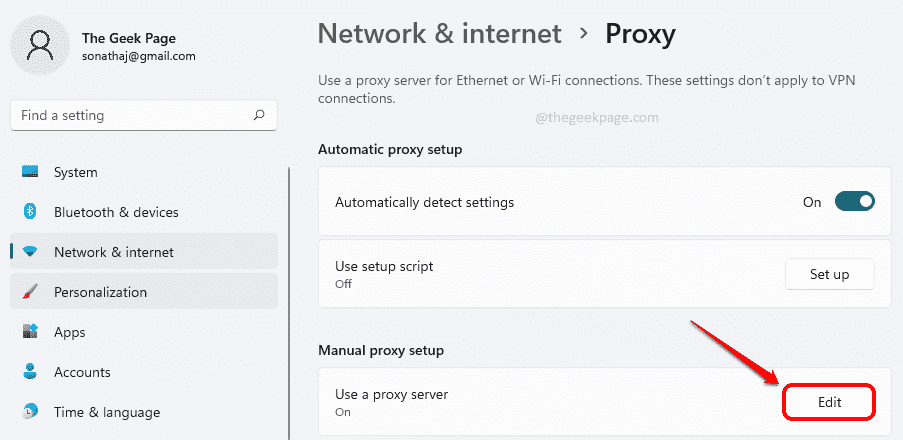ปิดใช้งาน Virtual Network Interfaces เพื่อแก้ปัญหานี้
- ไฟร์วอลล์และซอฟต์แวร์ป้องกันไวรัสสามารถบล็อกและป้องกันไม่ให้ Winbox ทำงาน
- ตรวจสอบว่าคุณใช้ Winbox เวอร์ชันล่าสุดเพื่อป้องกันข้อผิดพลาดเพิ่มเติม
- หลีกเลี่ยงการปิดไฟร์วอลล์และซอฟต์แวร์รักษาความปลอดภัยอย่างถาวร เมื่อแก้ไขข้อผิดพลาดแล้ว ให้เปิดใช้งานอีกครั้ง
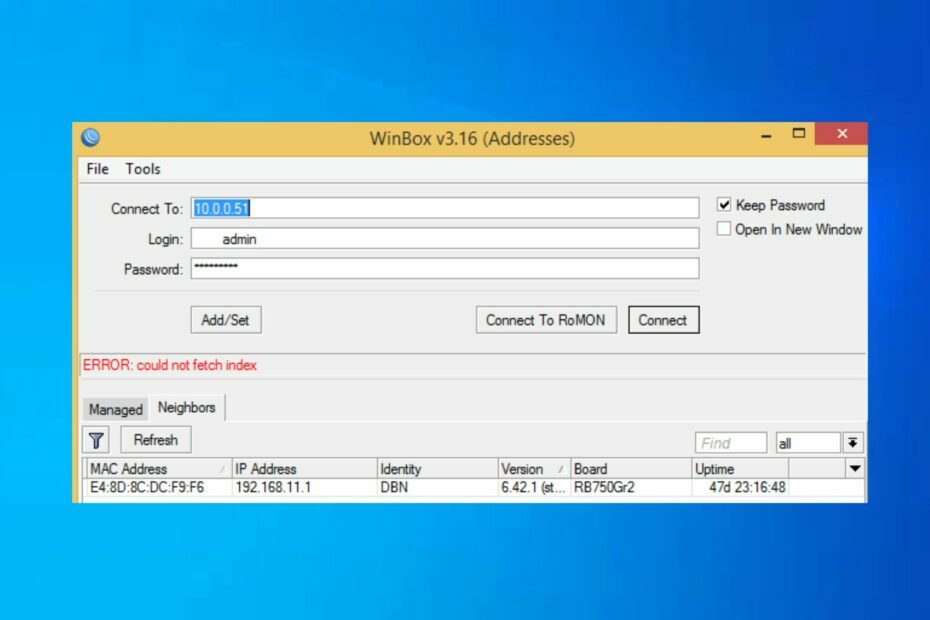
เอ็กซ์ติดตั้งโดยคลิกที่ไฟล์ดาวน์โหลด
- ดาวน์โหลด DriverFix (ไฟล์ดาวน์โหลดที่ตรวจสอบแล้ว)
- คลิก เริ่มสแกน เพื่อค้นหาไดรเวอร์ที่มีปัญหาทั้งหมด
- คลิก อัพเดตไดรเวอร์ เพื่อรับเวอร์ชันใหม่และหลีกเลี่ยงการทำงานผิดพลาดของระบบ
- ดาวน์โหลด DriverFix แล้วโดย 0 ผู้อ่านในเดือนนี้
Winbox ถูกใช้โดยผู้ใช้ Windows เพื่อ ตรวจสอบการจราจร ของทุกอินเทอร์เฟซหรือกฎไฟร์วอลล์แบบเรียลไทม์ ในบางกรณี แอปไม่สามารถเริ่มทำงานและป้องกันไม่ให้ผู้ใช้เข้าถึงคุณลักษณะและฟังก์ชันการทำงานของ Winbox
หากแอพ Winbox ของคุณใช้งานไม่ได้ ให้อยู่เฉยๆ บทความนี้จะกล่าวถึงสาเหตุทั่วไปบางประการของข้อผิดพลาดโดยสังเขป และระบุขั้นตอนเพื่อช่วยคุณแก้ไข
- ทำไม Winbox ไม่ทำงานบน Windows 10
- ฉันควรทำอย่างไรหาก Winbox ไม่ทำงานบน Windows 10
- 1. ปิดใช้งานซอฟต์แวร์ป้องกันไวรัส
- 2. ปิดใช้งานไฟร์วอลล์ชั่วคราว
- 3. ปิดใช้งานอินเทอร์เฟซเครือข่ายเสมือน
ทำไม Winbox ไม่ทำงานบน Windows 10
ต่อไปนี้เป็นสาเหตุทั่วไปบางประการที่ทำให้ Winbox ไม่ทำงานบน Windows 10:
- ข้อ จำกัด ของไฟร์วอลล์และโปรแกรมป้องกันไวรัส – ไฟร์วอลล์และ กซอฟต์แวร์ ntivirus มักจะจำกัดแอพ Windows บางตัว และคุณลักษณะจากการทำงาน สิ่งนี้สามารถป้องกันไม่ให้แอป Winbox ทำงาน
- ซอฟต์แวร์ที่ล้าสมัย – Winbox เช่นเดียวกับซอฟต์แวร์ส่วนใหญ่จะได้รับการอัปเดตเป็นครั้งคราวเพื่อแก้ไขข้อผิดพลาดและจุดบกพร่อง หากคุณใช้ซอฟต์แวร์เวอร์ชันที่ล้าสมัย อาจทำให้แอปทำงานไม่ถูกต้อง
- การเชื่อมต่อเครือข่ายไม่ดี – หากคุณมี การเชื่อมต่ออินเทอร์เน็ตที่ไม่เสถียรอาจทำให้เกิดข้อผิดพลาดขณะเปิดใช้ Winbox
- หลายอินเทอร์เฟซเครือข่ายเสมือน – หากคุณมีอินเทอร์เฟซเครือข่ายหลายตัวบน OS ของคุณ Winbox จะสับสนและอาจใช้เวลาสักครู่ในการเชื่อมต่อ นี่อาจเป็นสาเหตุที่ทำให้เกิดข้อผิดพลาด Winbox ไม่ทำงาน
ฉันควรทำอย่างไรหาก Winbox ไม่ทำงานบน Windows 10
ก่อนที่เราจะดำเนินการแก้ไขปัญหาขั้นสูงเพิ่มเติม ต่อไปนี้เป็นการแก้ไขด่วนสองสามข้อที่คุณสามารถลองทำได้:
- รีสตาร์ทพีซีของคุณ
- แก้ไขความแออัดของเครือข่าย.
- เชื่อมต่อกับเราเตอร์อื่น
- เรียกใช้ Winbox ในฐานะผู้ดูแลระบบ – Winbox อาจต้องการสิทธิ์ของผู้ดูแลระบบเพื่อดำเนินการบางอย่าง ถ้า แอปไม่มีสิทธิ์ดังกล่าวอาจทำให้เกิดข้อผิดพลาด Winbox ไม่ทำงาน
- ตรวจสอบให้แน่ใจว่า Winbox กำลังใช้งานเวอร์ชันล่าสุด
หากข้อผิดพลาด Winbox ไม่ทำงานยังคงอยู่หลังจากพยายามแก้ไขแล้ว ต่อไปนี้เป็นวิธีแก้ปัญหาขั้นสูงเพื่อช่วยคุณแก้ไขข้อผิดพลาด:
1. ปิดใช้งานซอฟต์แวร์ป้องกันไวรัส
- กด หน้าต่าง + ฉัน เพื่อเปิด การตั้งค่า แอป
- ในแอปการตั้งค่า คลิก อัปเดตและความปลอดภัยและเลือก ความปลอดภัยของวินโดวส์ แท็บ
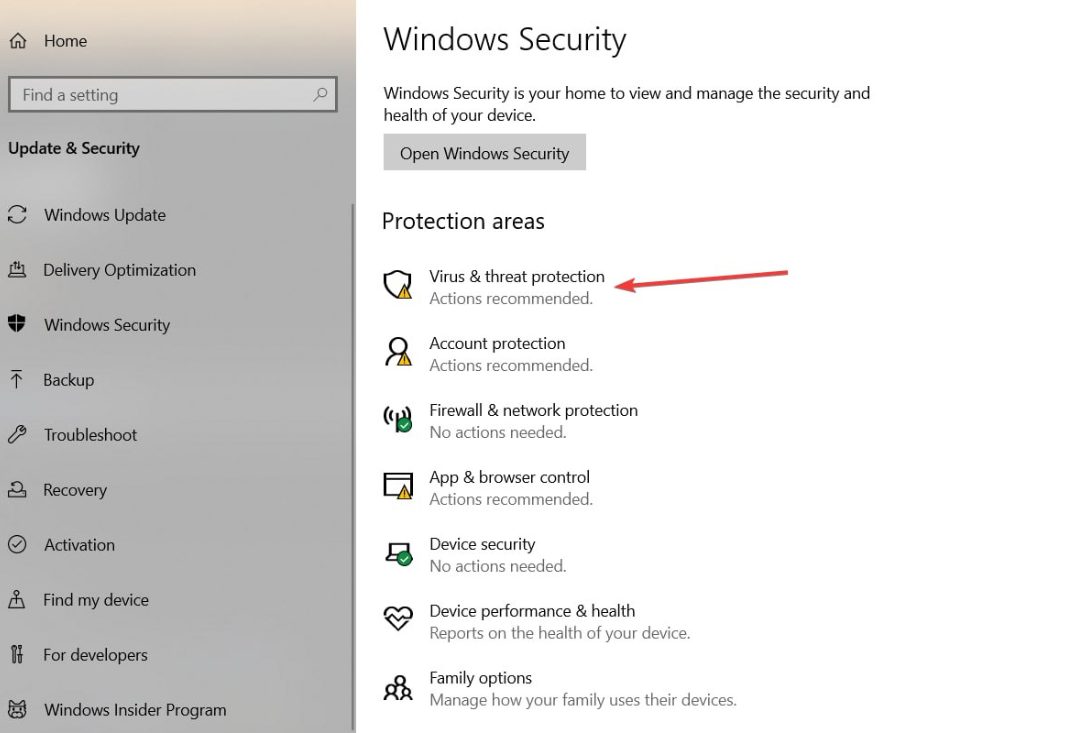
- เพิ่มเติม คลิกที่ การป้องกันไวรัสและภัยคุกคามแล้วคลิก จัดการการตั้งค่า.
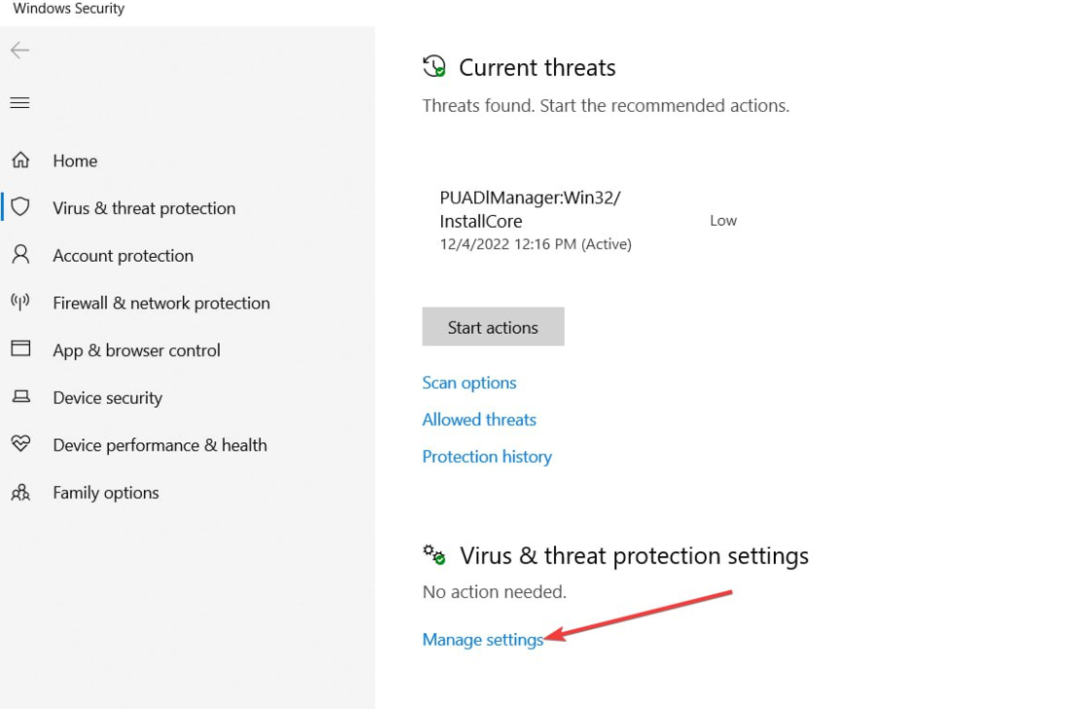
- ในหน้าต่างถัดไป คลิกปุ่มสลับที่อยู่ถัดจาก การป้องกันตามเวลาจริง เพื่อปิดคุณสมบัติ (คุณยังสามารถปิดใช้งานตัวเลือกเพิ่มเติมในแท็บนี้)

- ปิดหน้าต่างความปลอดภัยของ Windows และรีสตาร์ทพีซีของคุณเพื่อตรวจสอบว่าข้อผิดพลาดได้รับการแก้ไขหรือไม่
โปรแกรมแอนตี้ไวรัส ปกป้องพีซีของคุณจากไฟล์และแอปพลิเคชันที่เป็นอันตราย แต่ยังสามารถละเมิดการทำงานปกติของ Windows
นอกจากนี้ คุณสามารถปิดใช้งานซอฟต์แวร์ป้องกันไวรัสของคุณชั่วคราวเพื่อตรวจสอบว่าจะแก้ไข Winbox ที่ไม่ทำงานได้หรือไม่
2. ปิดใช้งานไฟร์วอลล์ชั่วคราว
- กด หน้าต่าง คีย์, พิมพ์ แผงควบคุม ในแถบค้นหาแล้วกด เข้า.
- ในแผงควบคุม คลิกที่ ระบบและความปลอดภัย แท็บและเลือก ไฟร์วอลล์ Windows Defender
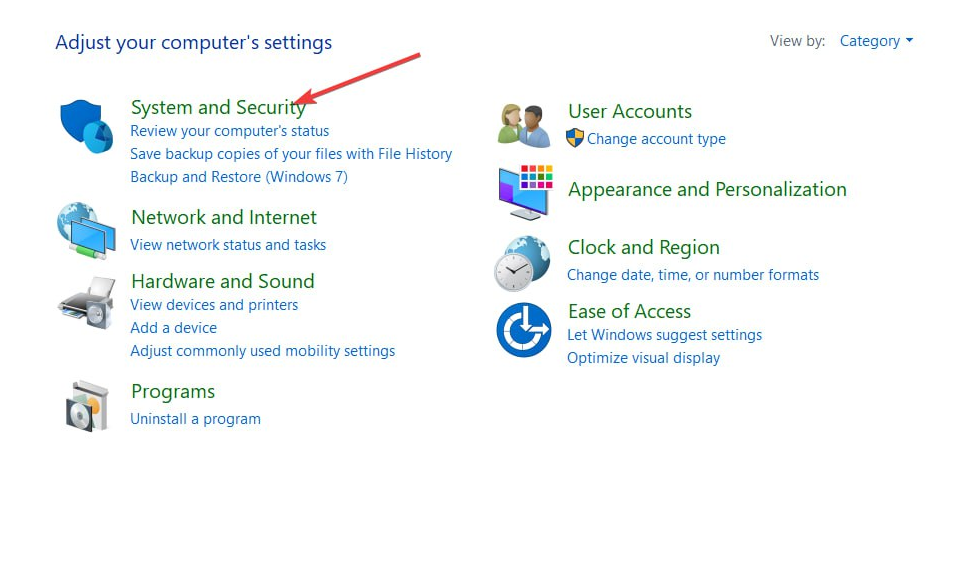
- ในหน้าต่างถัดไป คลิก เปิดหรือปิดไฟร์วอลล์ Windows ในบานหน้าต่างด้านซ้าย
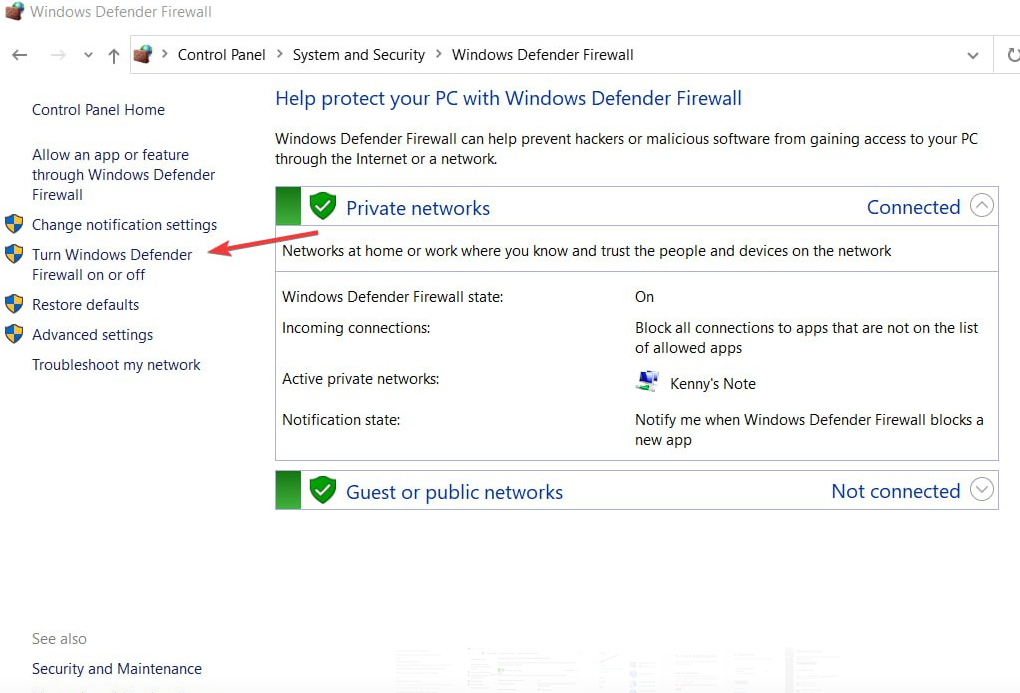
- จากนั้นคลิก ปิด Windows Firewall (ไม่แนะนำ) ภายใต้ การตั้งค่าเครือข่ายสาธารณะ ส่วน.
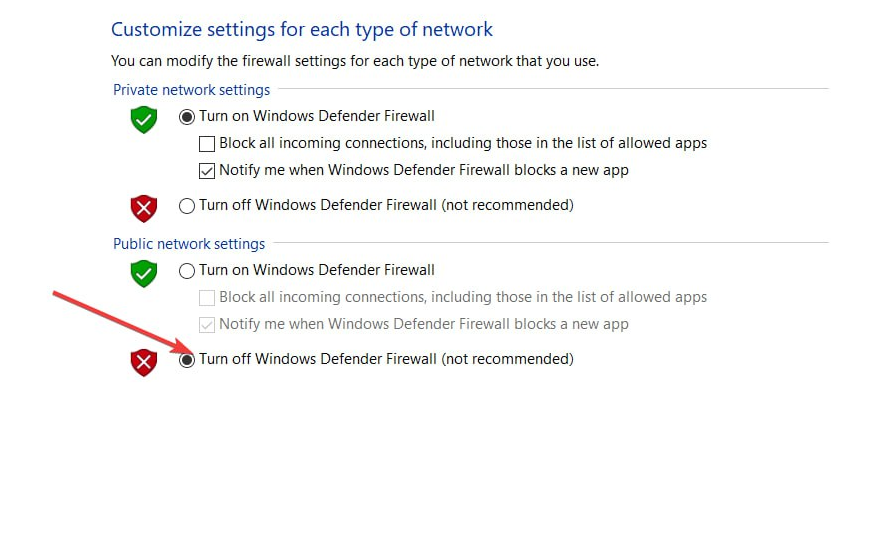
- จากนั้นคลิก ตกลง เพื่อยืนยันการเปลี่ยนแปลงของคุณและออกจากแผงควบคุม
ไฟร์วอลล์ Windows ช่วยปกป้องพีซีของคุณจากการเชื่อมต่อที่เป็นอันตราย แต่ยังสามารถจำกัดการทำงานของแอปพลิเคชันที่ถูกกฎหมายได้อีกด้วย นอกจากนี้ คุณสามารถปิดใช้งานไฟร์วอลล์เพื่อตรวจสอบว่าจะแก้ไขข้อผิดพลาดหรือไม่ และเปิดใช้งานอีกครั้ง
- Microsoft ออกการแก้ไขสำหรับ 69 CVE จนถึงแพทช์เดือนมิถุนายน 2023 ในวันอังคาร
- แก้ไข: จำเป็นต้องใช้ Microsoft Visual C++ 14.0 หรือสูงกว่า
- พอร์ต USB ของ Dell ไม่ทำงาน? แก้ไขได้ใน 7 ขั้นตอนด่วน
3. ปิดใช้งานอินเทอร์เฟซเครือข่ายเสมือน
- กด หน้าต่าง คีย์, พิมพ์ แผงควบคุม และตี เข้า.
- ในหน้าต่างแผงควบคุม คลิก เครือข่ายและอินเทอร์เน็ต และเลือก การตั้งค่าเครือข่ายขั้นสูง ในบานหน้าต่างด้านขวา
- จากนั้นค้นหาที่ติดตั้ง อะแดปเตอร์เครือข่ายเสมือน ภายใต้ อะแดปเตอร์เครือข่าย ส่วนและคลิกที่ ปิดการใช้งาน ปุ่มเพื่อปิดเครือข่าย

- ปิดแผงควบคุมและตรวจสอบว่าข้อผิดพลาด Winbox ได้รับการแก้ไขหรือไม่
อะแดปเตอร์เครือข่ายเสมือนจะถูกเพิ่มลงในพีซีของคุณเมื่อคุณติดตั้ง ซอฟต์แวร์เวอร์ชวลไลเซชัน; อย่างไรก็ตาม Adapters ดังกล่าวอาจขัดแย้งกับ Winbox ทำให้แอปหยุดทำงาน การปิดใช้งาน Adapters สามารถช่วยแก้ไขข้อผิดพลาดได้
Winbox เป็นเครื่องมือตรวจสอบทราฟฟิกที่ดีมากที่ผู้ใช้ Windows ส่วนใหญ่ใช้ ดังนั้น หากแอปหยุดทำงาน เป็นไปได้มากว่าคุณมีการเชื่อมต่ออินเทอร์เน็ตที่ผิดพลาดหรือซอฟต์แวร์ถูกบล็อกโดยคุณลักษณะด้านความปลอดภัยของ Windows
อย่างไรก็ตาม ด้วยการใช้ขั้นตอนที่ระบุไว้ในบทความนี้ คุณควรทำให้แอป Winbox ของคุณพร้อมทำงานในทันที
ยังคงมีปัญหา? แก้ไขด้วยเครื่องมือนี้:
ผู้สนับสนุน
ปัญหาเกี่ยวกับไดรเวอร์บางอย่างสามารถแก้ไขได้เร็วขึ้นโดยใช้เครื่องมือเฉพาะ หากคุณยังคงมีปัญหากับไดรเวอร์ของคุณ เพียงดาวน์โหลด โปรแกรมควบคุม และทำให้ใช้งานได้ในไม่กี่คลิก หลังจากนั้นปล่อยให้มันเข้าควบคุมและแก้ไขข้อผิดพลาดทั้งหมดของคุณในเวลาไม่นาน!